Установка языкового пакета
Для редакций «семёрки» Корпоративная (Enterprise) и Максимальная (Ultimate) предусмотрена возможность установки дополнительных языковых пакетов, которые можно получить на официальном ресурсе Microsoft. Все нюансы изменения языка системы с помощью этого метода рассмотрел один из наших авторов, поэтому, чтобы не повторяться, просто приведём ссылку на соответствующий материал.
Подробнее: Установка языкового пакета в Windows 7
Способ 2: Vistalizator
Владельцам версий Виндовс 7 Домашняя и Профессиональная повезло меньше – эти редакции не поддерживают официальную инсталляцию обновлений с новыми языками. Впрочем, энтузиасты нашли обходной путь и создали собственное решение нашей задачи под названием Vistalizator.
- Скачайте сначала исполняемый файл программы – кликните по ссылке с её именем.
- Также понадобится загрузить MUI-пак с требуемым языком – например, русским. Для этого прокрутите страницу до блока «Download Windows MUI language pack(s)», после чего воспользуйтесь ссылкой, которая соответствует разрядности и редакции вашей ОС.
Откроется перечень языков, щёлкните по интересующему для начала загрузки.
По окончании скачивания переместите полученный файл в папку с Vistalizator.
- После всех приготовлений запустите EXE-файл программы. При старте она предложит поискать обновления — таковых больше не предвидится, поэтому смело нажимайте «No».
- Когда программа прогрузит интерфейс, нажмите на кнопку «Add languages…».
В диалоговом окне «Проводника» выберите скачанный на шаге 2 пак.
- Подождите, пока Вистализатор сконвертирует его в свой формат, после чего в ещё одном отдельном окошке станет доступна кнопка «Install language».
- Процесс установки языкового пакета занимает достаточно долгое время, поэтому запаситесь терпением.
- По окончании инсталляции нажмите «Yes» для отображения интерфейса на новом языке.
Далее кликните «ОК» и перезапустите компьютер для применения изменений.
- После перезагрузки новый язык будет установлен по умолчанию.
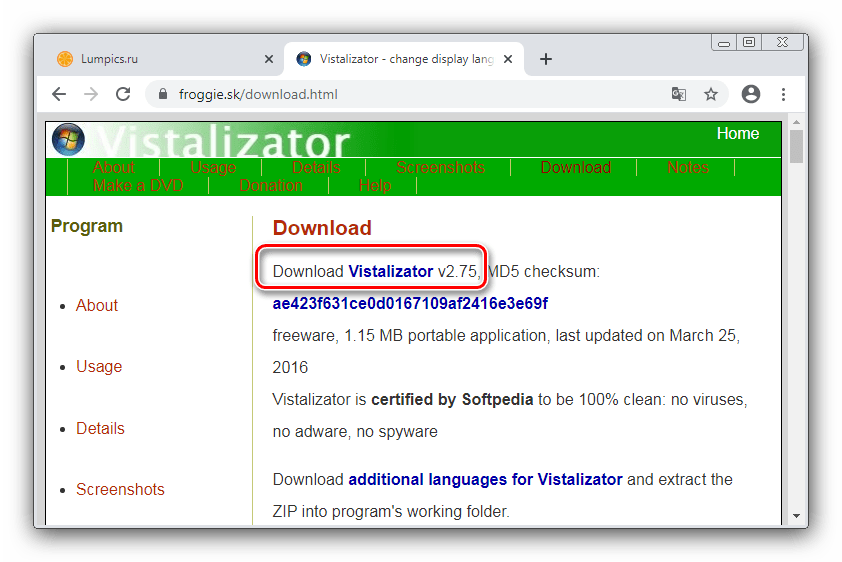
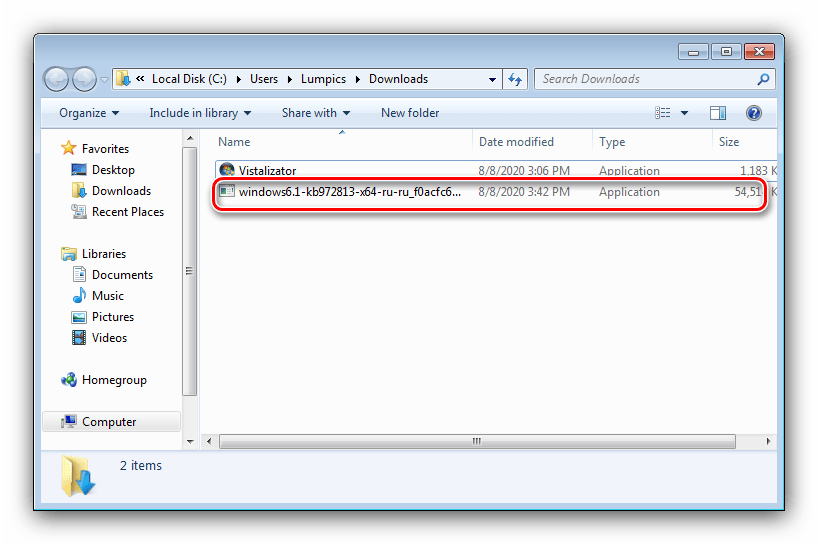
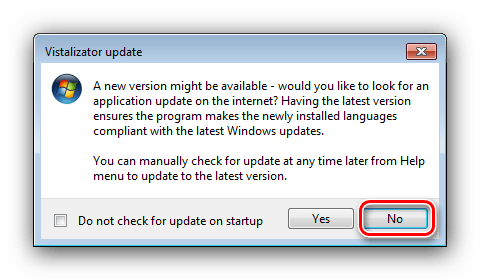
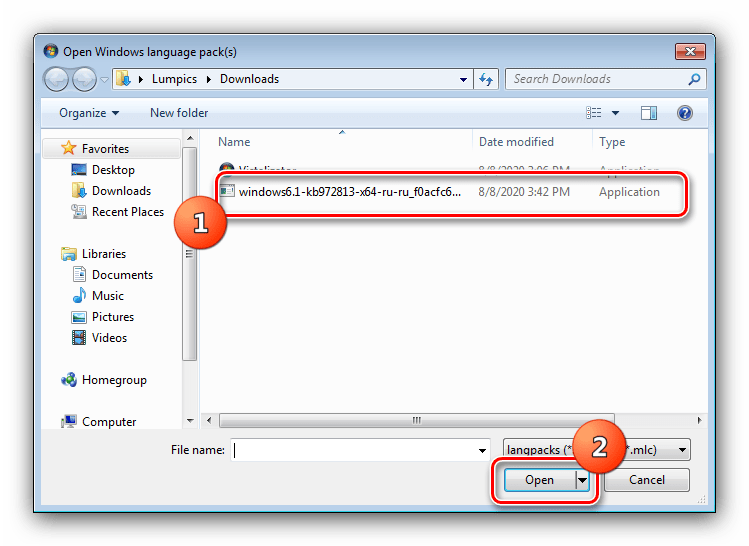
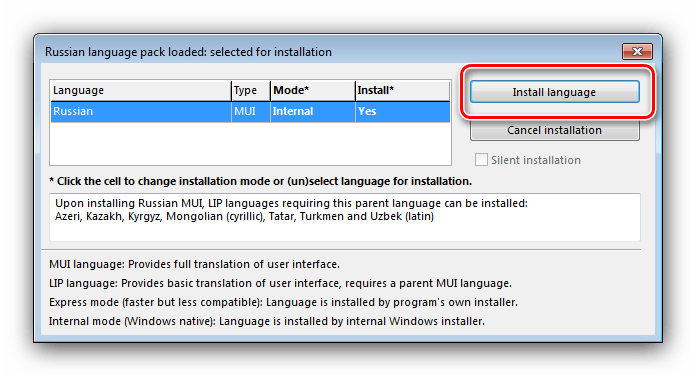
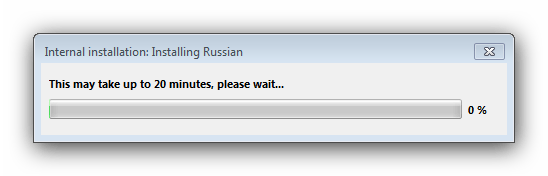
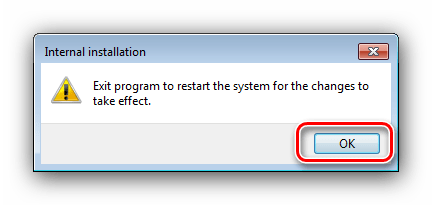
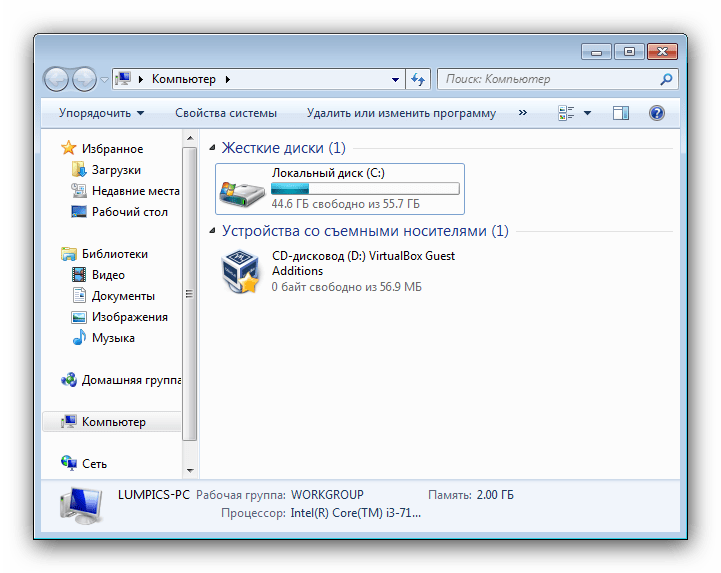
Данный метод удобный и практичный, от официального отличается только способом установки языкового пакета.
 Наши группы в TelegramПолезные советы и помощь
Наши группы в TelegramПолезные советы и помощь
 lumpics.ru
lumpics.ru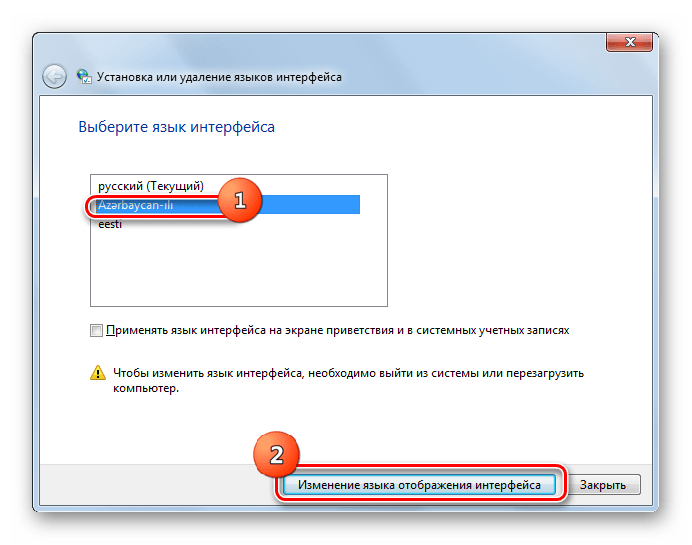
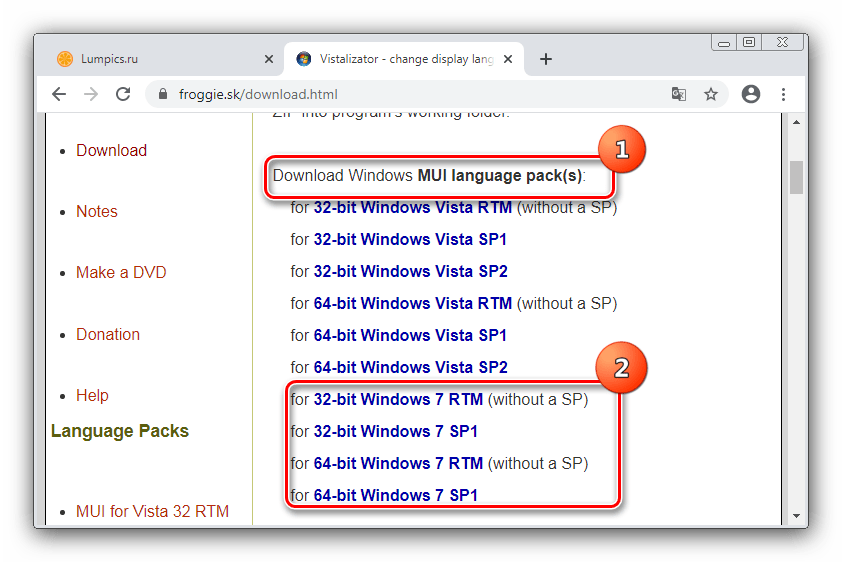
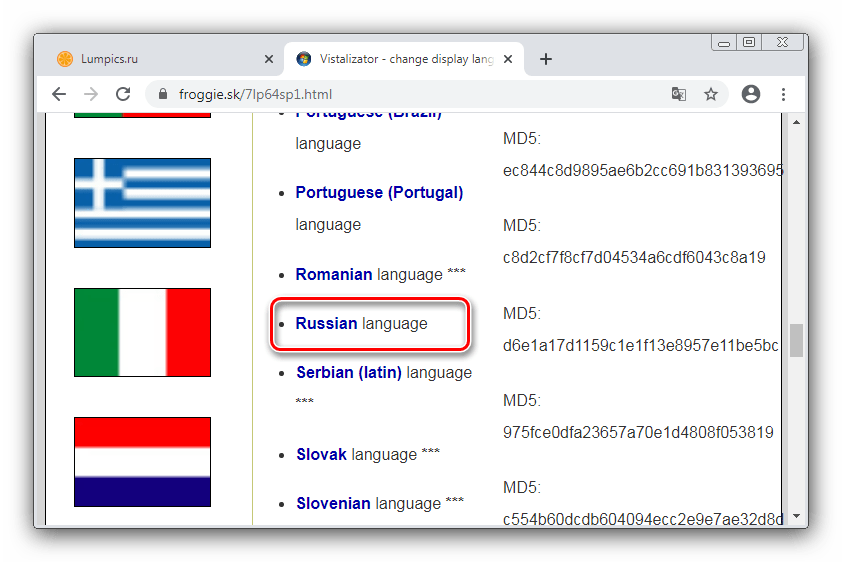
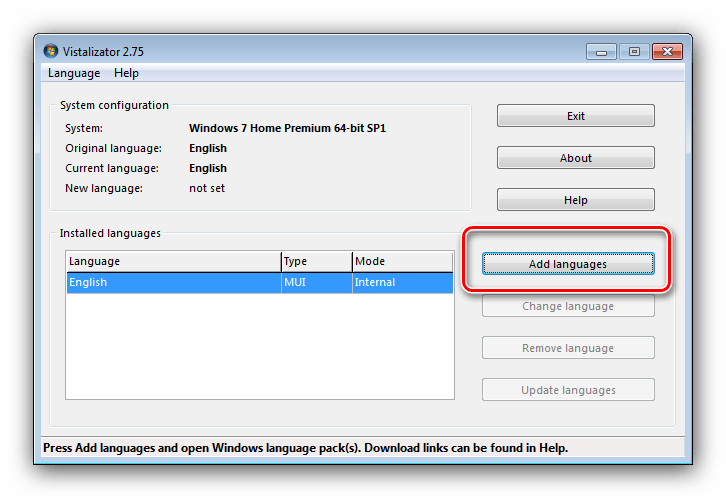
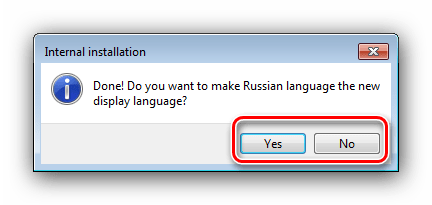




Спасибо за помощь и быстрый ответ.